E-learning hat deutlich erhöht aufgrund der Pandemie 2020 an Beliebtheit. Die Nachfrage nach Online-Kursen steigt rapide an. Daher sollte es für Ihre Mitglieder oberste Priorität sein, Ihre Kurse zu finden und zu kaufen.
Die Organisation großer Mengen von Inhalten kann jedoch eine Herausforderung darstellen. Eine einfache Navigation ist entscheidend für ein optimales Online-Erlebnis der Studierenden.
Mit einem Plugin wie MemberPress-Kurse kann Ihnen helfen, den Benutzerzugang zu kontrollieren und Ihre Website in ein vollwertiges Lernmanagement-System (LMS) damit Ihre Abonnenten einen klaren Überblick über Ihr Angebot haben.
In diesem Artikel gehen wir darauf ein, wie Sie Ihren Mitgliedern helfen können, Ihre Kurse mit MemberPress zu finden und zu kaufen. Lassen Sie uns eintauchen!
Einführung in die MemberPress-Kurse
MemberPress-Kurse ist ein Add-on für unser Mitgliedschafts-Plugin, das Sie dabei unterstützt, Ihre Website in ein voll funktionsfähiges E-Learning-Portal zu verwandeln, ohne dass Sie dafür komplexe Programmierkenntnisse benötigen.
Damit können Sie Ihren Lehrplan visuell aufbauen mit einer Drag-and-Drop-Schnittstelle und passen Sie verschiedene Elemente an, damit Ihre Kursseite professionell aussieht.
MemberPress verfügt außerdem über leistungsstarke Zugriffsregeln, mit denen Sie die Sichtbarkeit verschiedener Bereiche Ihrer Website je nach Mitgliedschaftsstufe und Inhaltstyp steuern können. Außerdem können Sie Ihre Abonnementgebühren ganz einfach automatisieren und Zahlungserinnerungen einrichten.
Um auf diese Funktionen zuzugreifen, laden Sie unser MemberPress-Plugin herunter und aktivieren Sie das Add-on Kurse in Ihrem Dashboard unter MemberPress > Add-ons > Kurse.
Nach der Aktivierung erscheint ein Menü MP-Kurse in Ihrem WordPress-Dashboard.
Navigieren Sie zu MP-Kurse > Kurse um loszulegen.
Wie Sie Ihren Mitgliedern helfen, Ihre Kurse zu finden und zu kaufen (in 4 Schritten)
Nachdem wir nun MemberPress und das Add-on Kurse vorgestellt haben, wollen wir sehen, wie sie Ihnen helfen können, Ihre Inhalte zu organisieren, damit Ihre Mitglieder Ihre Kurse finden und kaufen können.
Schritt 1: Stellen Sie sicher, dass ReadyLaunch™ aktiviert ist
Eingebaut ReadyLaunch™. von MemberPress können Sie Seiten erstellen (einschließlich Kurse, Zertifikate und Quiz), die...
- Mobile-responsive
- Optimiert für den Verkauf
- Markenzeichen
...und sieht toll aus! Keine Codierung erforderlich.
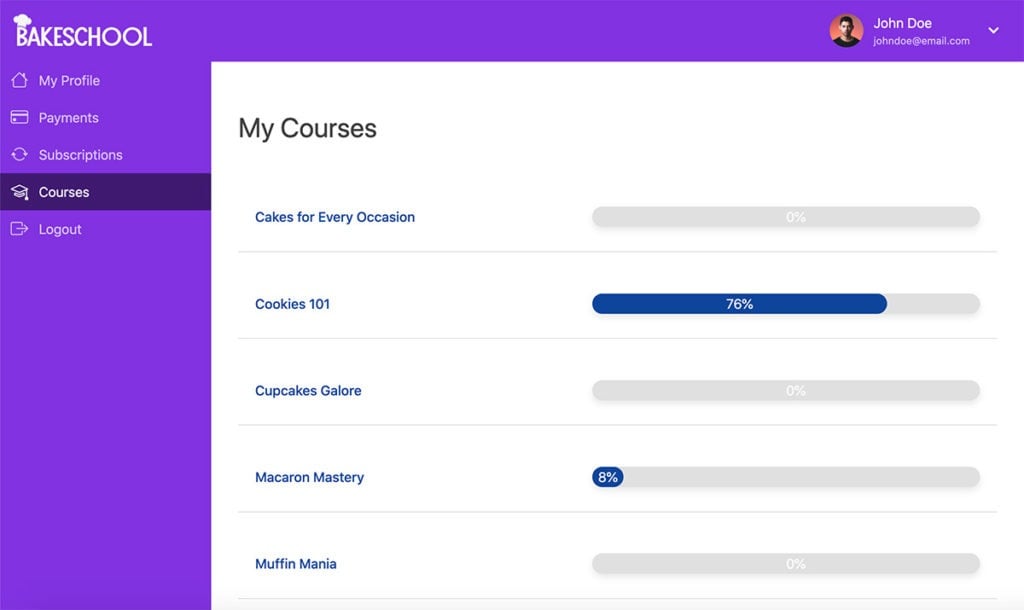
ReadyLaunch™ gestaltet automatisch alle Ihre MemberPress-Seiten und sollte standardmäßig aktiviert sein, wenn Sie MemberPress installieren.
Um mehr darüber zu erfahren, klicken Sie auf die Schaltfläche unten.
Schritt 2: Fügen Sie Ihre Kursseite zu Ihrem primären Navigationsmenü hinzu
Standardmäßig erstellt MemberPress eine Kursseite unter yourdomain.com/kurse. Hier werden Ihre Kurse aufgelistet, sobald Sie Ihren Lehrplan hinzugefügt haben. Sie müssen die Seite jedoch noch zu Ihrem Navigationsmenü hinzufügen, damit Ihre Mitglieder sie finden können.
Navigieren Sie dazu zu Erscheinungsbild > Menüsund wählen Sie dann Ihr Hauptnavigationsmenü aus (oder erstellen Sie eines). Als Nächstes überprüfen Sie die Box neben Kurse in der Liste auf der linken Seite unter Menüpunkte hinzufügen und klicken Sie auf Zum Menü hinzufügen. Ziehen Sie es an die gewünschte Stelle und speichern Sie Ihre Änderungen:
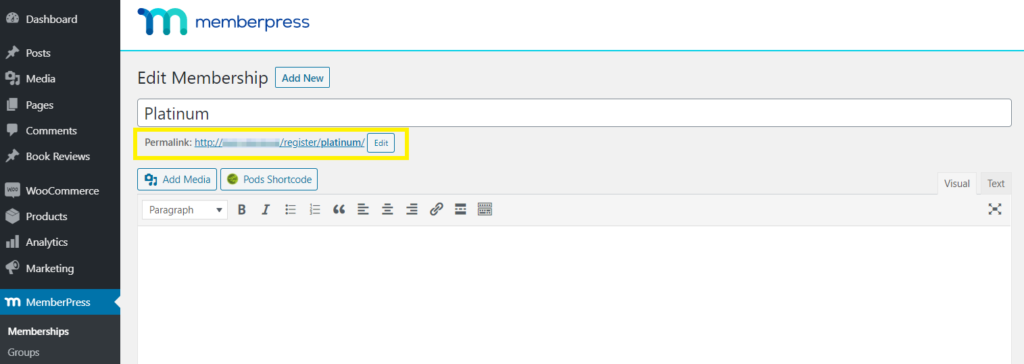
Sie können auch steuern, auf welche Menüpunkte Benutzer zugreifen können, indem Sie Wenn Menüregeln.
Schritt 3: Erstellen Sie Verkaufsseiten für Ihre Kurse
Mit MemberPress können Sie schnell Registrierungsseiten einrichten. Sobald Sie eine Mitgliedschaft erstellen, generiert das Plugin automatisch eine URL, unter der sich Besucher registrieren können. Sie können diesen Link aufrufen über Mitgliedschaften > Mitgliedschaft bearbeiten:
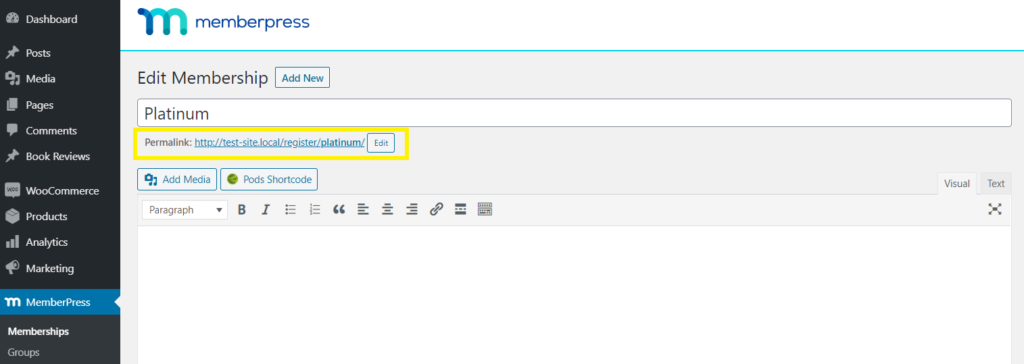
Gehen Sie dann auf Ihre Kursseite und navigieren Sie zu Einstellungenund stellen sicher, dass die In die Kursliste aufnehmen der Kippschalter in der Position "Ein" steht.
Fügen Sie dann Ihren Registrierungslink in das Feld Verkaufsseite Feld. Auf diese Weise werden die Studierenden auf das entsprechende Anmeldeformular zum Kauf des Kurses weitergeleitet:
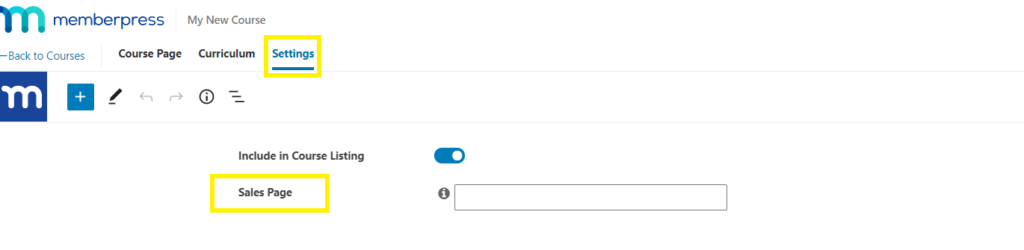
Alternativ können Sie den folgenden Shortcode auch manuell an einer beliebigen Stelle Ihrer Website einbetten:
[mepr-membership-registration-form id="example"]Beachten Sie, dass Sie "Beispiel" durch Ihre Mitgliedschafts-ID ersetzen sollten.
Schritt 4: Bestimmen Sie den besten Weg, Ihre Kurse zu bündeln und zu verkaufen
Schließlich sollten Sie überlegen, welche Ziele Sie verfolgen und ob es für Ihre Website sinnvoll ist, Ihre Kurse einzeln anzubieten. Wenn Sie z. B. langfristige Kurse anbieten, die sich an verschiedene Mitgliedsstufen richten, ist es vielleicht besser, sie als Paket zu verkaufen.
Je nach Bedarf können Sie zwischen den folgenden Strategien wählen:
- Einzelne Kurse auflisten: Diese Methode eignet sich für den Verkauf von Kurzzeitkursen oder wenn Sie Ihre Inhalte der Öffentlichkeit zugänglich machen wollen.
- Bieten Sie Kurspakete an: Als Anreiz für ein Abonnement können Sie mehrere oder alle Ihre Kurse bündeln und als Paket verkaufen.
- Differenzieren Sie Ihre Inhalte auf der Grundlage mehrerer Mitgliedschaften: Sie können Ihre Kurse auch in mehrere Stufen unterteilen, unterschiedliche Nutzer ansprechen und einen Upgrade-Pfad einrichten.
MemberPress gibt Ihnen die Flexibilität, auf verschiedene Arten zu verkaufen, dank seiner leistungsstarken Merkmal Regeln. Damit können Sie den Zugang zu Ihren Kursen einschränken, so dass nur abonnierte Mitglieder Ihre Inhalte sehen können. Sie können dies tun, indem Sie navigieren zu MemberPress > Regeln.
Um Ihre Kurse einzeln zu verkaufen, sollten Sie zum Beispiel eine Mitgliedschaft anlegen für jede Klasse (unter Mitgliedschaften > Neu hinzufügen). Dann gehen Sie zu Regeln > Neu hinzufügen.
Wählen Sie Ein einzelner Kurs aus dem Dropdown-Menü und geben Sie dann den Namen des Kurses ein, der nicht öffentlich zugänglich sein soll. Unter ZugangsbedingungenWählen Sie die Mitglieder aus, die die Erlaubnis haben sollen, diese Klasse zu sehen:
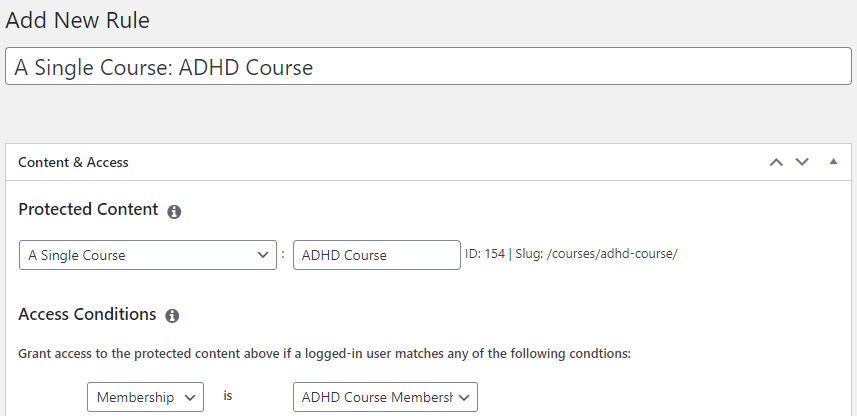
Vergessen Sie nicht, die URL der Registrierungsseite in das Feld Verkaufsseite Feld später unter Einstellungen im Kurseditor.
Um Ihre Kurse in großen Mengen zu verkaufen, erstellen Sie eine neue Mitgliedschaft (z. B. "Platin" im folgenden Beispiel). Wenn Sie dieses Mal eine neue Regel hinzufügen, wählen Sie Alle Kurse aus dem Dropdown-Menü und wiederholen Sie die obigen Schritte.
Auf diese Weise können Ihre Platinmitglieder alle Ihre Kurse auf einmal kaufen:
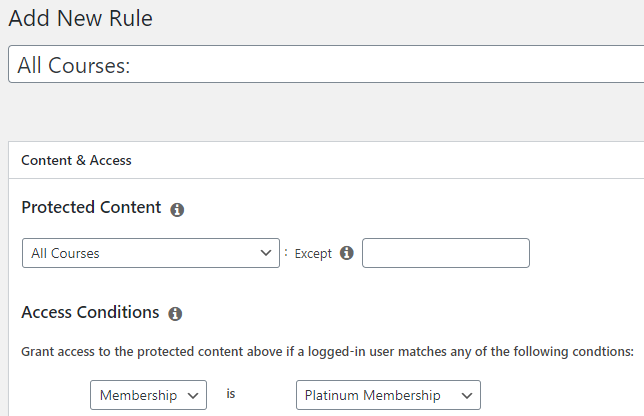
Sie können Regeln auf andere Weise kombinieren, um je nach Bedarf verschiedene Kurspakete zu erstellen.
Ein weiterer Punkt, den Sie bei der Zusammenstellung Ihres Pakets berücksichtigen sollten, ist die Frage, ob Sie Quizze als Lernmittel einbeziehen wollen oder nicht. MemberPress Kurse hat jetzt eine eingebaute Quiz-Funktion damit Ihre Schüler motiviert sind und hart arbeiten.
Schlussfolgerung
Die Gestaltung einer klaren Customer Journey ist entscheidend, wenn Sie Folgendes erreichen wollen Konversionen erhöhen. Mit unserem MemberPress-Kurse Plugin können Sie mehrere Mitgliedschaftsstufen erstellen, Ihre Inhalte differenzieren und verschiedene E-Learning-Pakete anbieten.
In diesem Artikel haben wir vier Schritte besprochen, die Sie unternehmen können, damit Ihre Mitglieder Ihre Kurse mit MemberPress finden und kaufen können:
- Vergewissern Sie sich, dass ReadyLaunch™ aktiviert ist und Ihr Gateway eingerichtet ist.
- Fügen Sie Ihre Kursseite in Ihr Navigationsmenü ein, damit die Besucher sie schnell finden können.
- Erstellen Sie Verkaufsseiten, damit Ihre Mitglieder Ihre Kurse kaufen können.
- Wenden Sie Regeln an, um Ihre Inhalte für die Öffentlichkeit zu sperren, Kurse zu bündeln oder sie nach Mitgliedschaft zu differenzieren.

Holen Sie sich MemberPress noch heute!
Lassen Sie sich für die von Ihnen erstellten Inhalte bezahlen.
Haben Sie Fragen zur Verwendung von MemberPress, um Ihren Nutzern die Suche und den Kauf von Kursen zu erleichtern? Lassen Sie es uns im Kommentarbereich unten wissen!

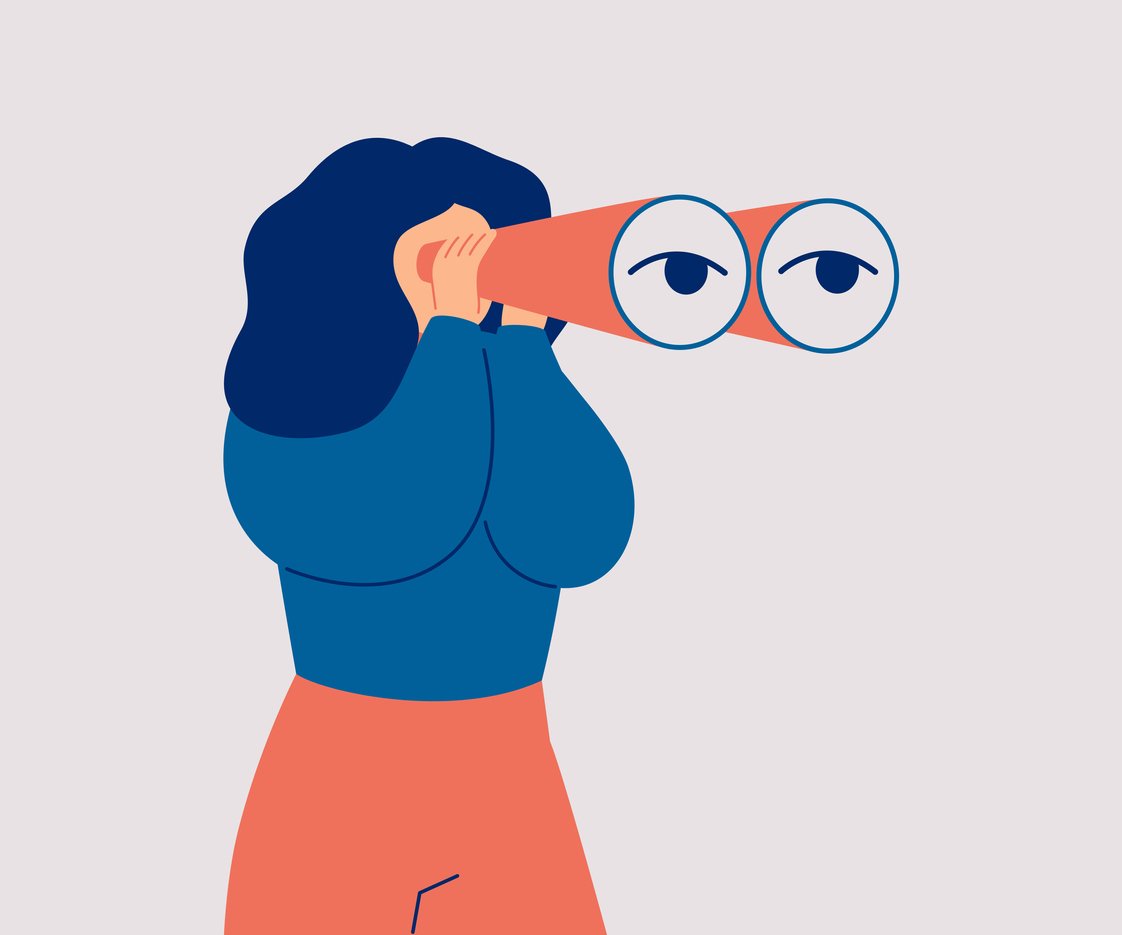











Toller Artikel, vielen Dank für den Austausch Ihrer relevanten Idee. Die neuesten Trends, Schlüsselwörter, Phrasen und Hashtags, die für die Branche des eigenen Unternehmens am relevantesten sind, müssen unbedingt beachtet werden, wenn man eine Online-Marketing-Strategie entwickelt und einen offiziellen Unternehmensblog einführt.
Hallo John,
Vielen Dank für die Veröffentlichung. Die Videos und Beschreibungen sind sehr hilfreich.
Wie würde ich einem zahlenden Mitglied jeden Kurs in Rechnung stellen, unabhängig von seiner Anmeldegebühr?
Maureen
Hallo Maureen 🙂 .
Wenn Sie Kurse einzeln verkaufen möchten, müssen Sie für jeden der Kurse, die Sie verkaufen möchten, eine "Mitgliedschaft" erstellen. Wenn Sie die Mitgliedschaft erstellt haben, können Sie den Kurs mit der Regel "Ein einzelner Kurs" schützen und dann der Mitgliedschaft, die darauf zugreifen soll, Zugriff gewähren. Ausführlichere Informationen finden Sie in unserem Hilfe-Dokument, Wie Sie Ihre Kurse verkaufenund blättern Sie zu dem Abschnitt "Kurse einzeln verkaufen". Ich hoffe, das hilft! Danke, dass Sie sich gemeldet haben.
~ Syble
Ich versuche herauszufinden, wie ich meinen neu erstellten MemberPress-Kurs mit html in meinen Shop einbinden kann. Dieser Artikel kam der Antwort auf diese Frage schon sehr nahe, aber ich habe immer noch nicht die Informationen gefunden, die ich brauche 🙁.